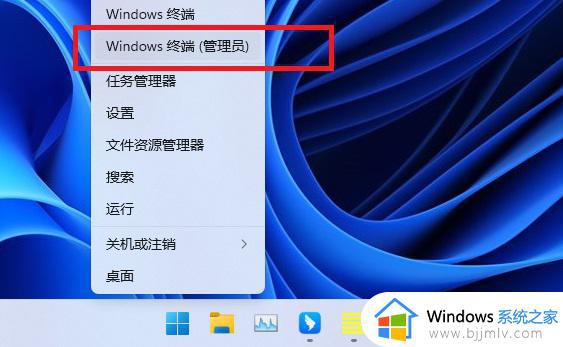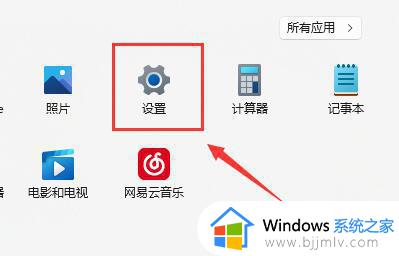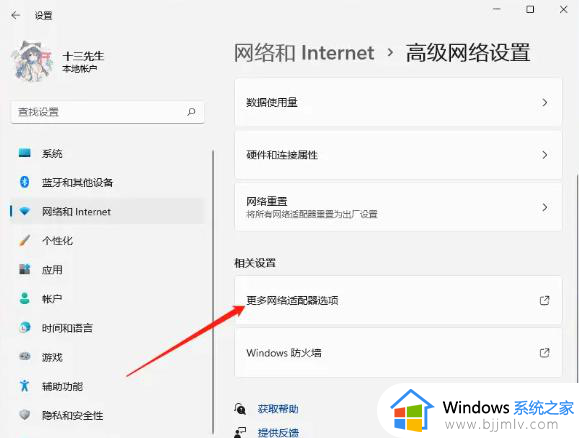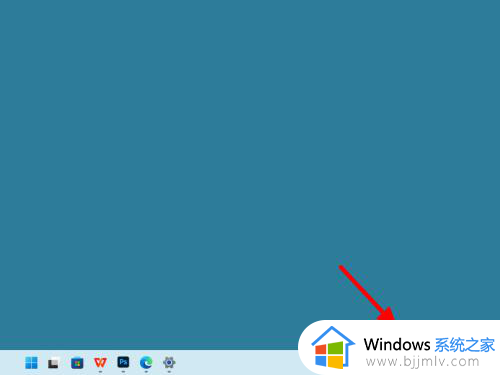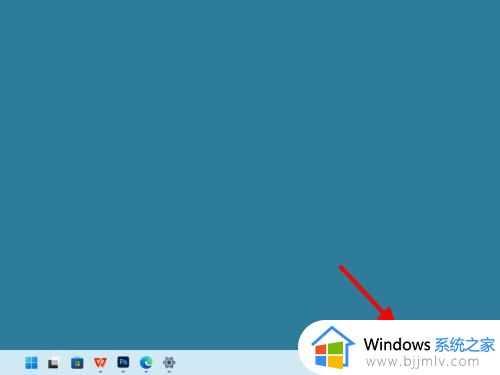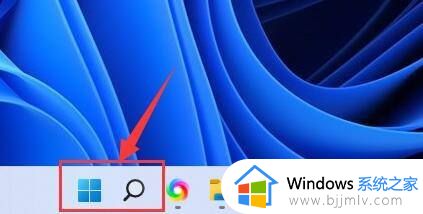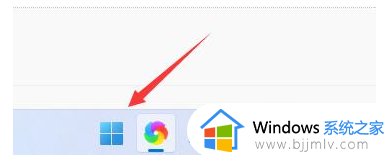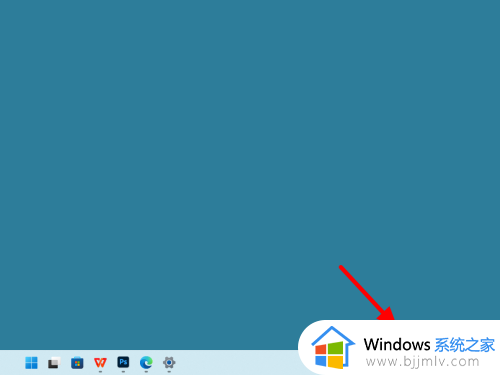win11网络不好怎么办 win11网络不稳定处理方法
现阶段,越来越多的用户也都开始熟悉win11这款系统,因此在电脑配置符合要求的情况下也都进行了安装,可是当用户在运行win11电脑的过程中,也时常会遇到网络不好使,运行不稳定的情况,对此win11网络不好怎么办呢?下面小编就来告诉大家win11网络不稳定处理方法。
具体方法:
方法一
1、首先我们可以按下Windows键和R键,输入cmd 点击确定。
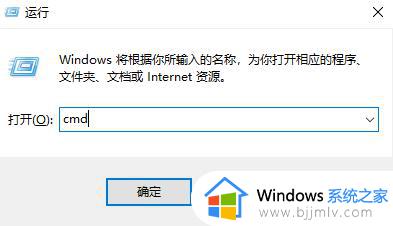
2、进入命令提示符页面,然后输入“netsh winsock reset”按下Enter键,等待显示操作成功以后重启电脑测试即可。
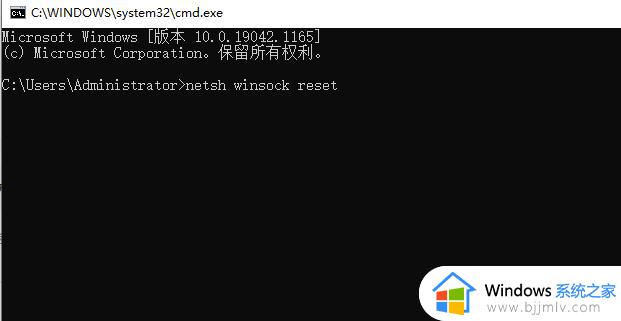
方法二
1、我们按下键盘上的“win+i”组合键打开设置,找到其中的“网络和internet”,进入之后在左边栏选择“代理”,然后将右边的“使用安装程序脚本”关闭。
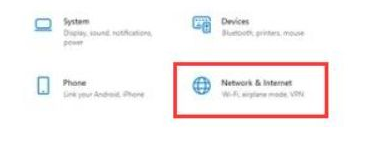
2、在“网络和internet”中,在左边栏找到并点击“状态”。然后点击“网络疑难解答”,等待系统自动检测问题。
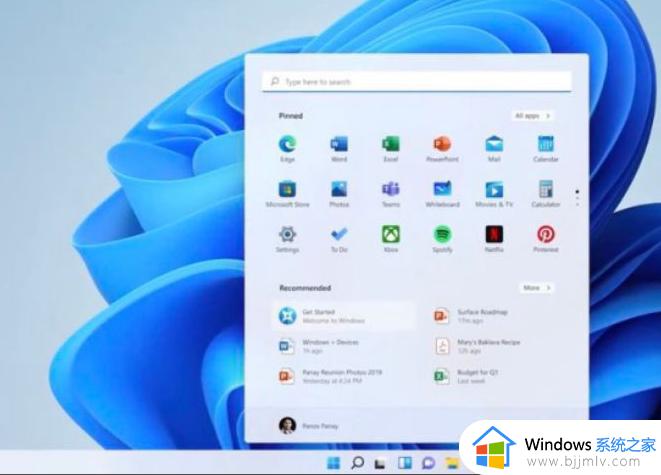
3、当我们检查完成后点击网络连接进行自动修复即可恢复。
上述就是小编给大家介绍的win11网络不稳定处理方法了,有需要的用户就可以根据小编的步骤进行操作了,希望能够对大家有所帮助。